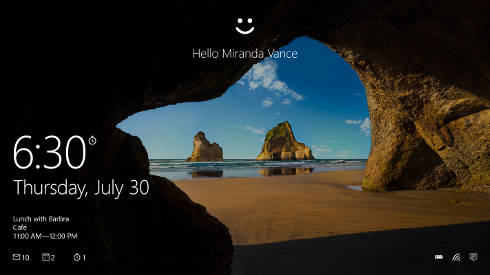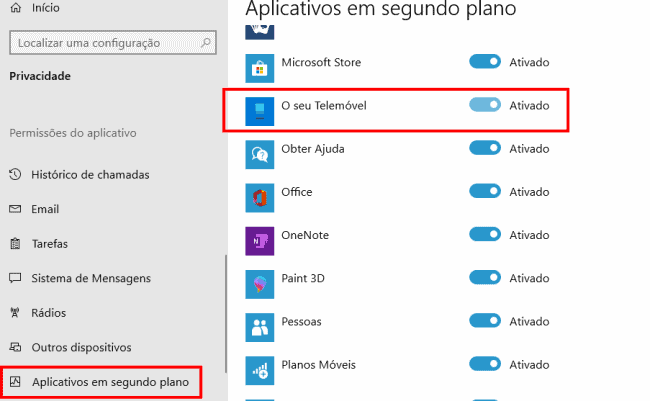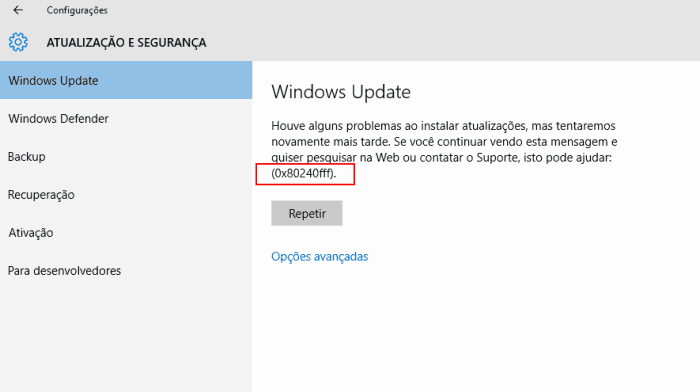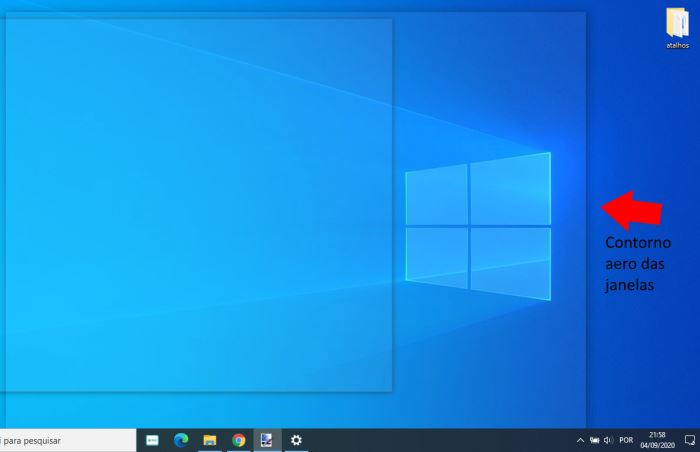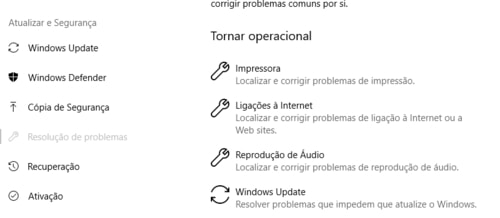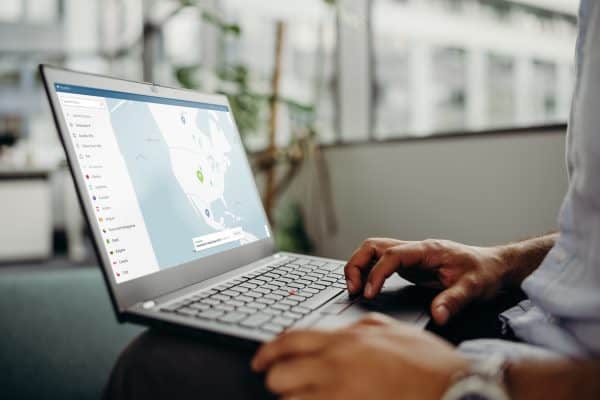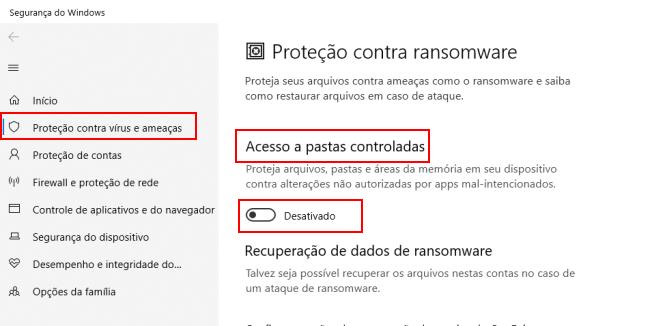Como trocar o PIN do Windows por uma Senha
Por padrão, é necessário digitar uma senha para entrar no Windows. No entanto, existem outras soluções para facilitar o login no sistema, tais como o reconhecimento facial, a impressão digital, ou até mesmo a introdução do PIN, usando a funcionalidade Windows Hello.
Muitos utilizadores, reportaram que após uma atualização do Windows, foram praticamente “forçados” a criar um PIN de acesso, o que além de aborrecido, atrasa o login no sistema. Sendo assim como posso voltar a entrar no Windows usando uma senha?
Relembramos que o Windows Hello também permite-lhe usar uma pen USB como “chave física” para fazer o login sistema.
Como iniciar sessão no Windows com senha?
Comece por aceder ao Menu Iniciar e clique no botão “Configurações” (engrenagem), em alternativa, pressione as teclas de atalho Windows + I. Na janela que surge, clique na opção “Contas” > Opções de início de Sessão. Agora, será necessário remover o PIN de login.
Selecione a opção “PIN do Windows Hello” e clique no botão “Remover”. Será necessário confirmar que efetivamente deseja remover o PIN, clicando novamente em “Remover”. Para confirmar, será necessário digitar a senha da sua conta Microsoft, ou senha que usava anteriormente no Windows.
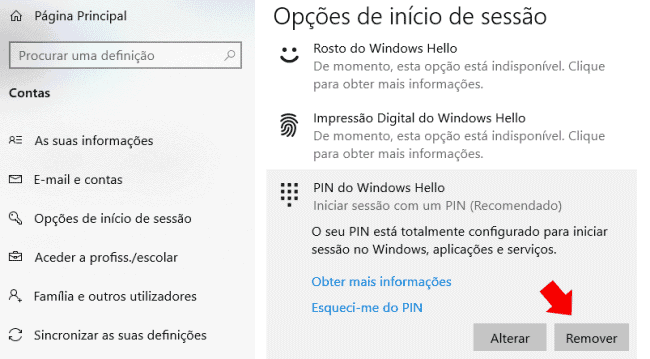
Poderá alterar a senha de acesso clicando na opção “Palavra-passe”, e clicando no botão “Alterar”, isto claro, se tal for necessário.
Como remover a senha de login?
Se deseja entrar no Windows sem digitar PIN ou senha, basta digitar netplwiz na barra de pesquisa do Windows e na janela que surge, desmarcar a opção “Os utilizadores têm de introduzir um nome de utilizador e senha para utilizar este computador”.
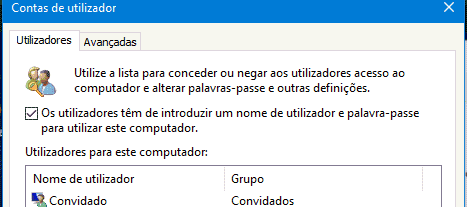
Será necessário introduzir a senha para confirmar a remoção da proteção de login. Está pronto, ficou com dúvidas? Envie o seu comentário para o Guia Informática, teremos todo o gosto em ajudar 😉 Por falar em senhas, talvez queira proteger as suas pastas com senha.